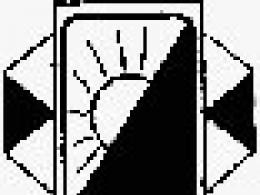Як увійти до адмінки вордпрес. Адмін панель WordPress
Вітаю вас! Останнім часом часто отримую листи від новачків, з таким питанням — як зайти в адмінку WordPress? Хтось зовсім не розуміє як це зробити, а хтось забув логін і пароль на вхід в панель управління сайтом ... Так таке теж буває =) Власне і вирішив написати цей пост і в разі чого кидатиму посилання на нього!
Всі ми знаємо, що CMS WordPress дуже популярний, пов'язано це перш за все з тим, що цей двигун дуже зручний і не вимагає спеціальних знань веб-програмування! Однак, саме на етапі знайомства з цією системою, новачки зустрічають перші підводні камені і навіть найпростіші завдання викликають утруднення та пошук рішення.
Читайте також:
Якщо Ви не знаєте, як зайти в адмінку WordPress, з якихось причин, то ця стаття для Вас! Давайте зараз розглянемо всі можливі способи здійснити вхід.
Стандартний спосіб зайти в адмінку WordPress
Наскільки мені відомо, існує два стандартні способи зайти в адміністративну частину сайту (адмінку).
Спосіб №1— Якщо Ви щойно, то на Вашому блозі, у сайдбарі має бути блок «віджет Meta». Цей віджет зазвичай містить такі записи:
Для того щоб зайти за допомогою Meta віджету, слід натиснути на посилання «Увійти», після чого ви перейдете на нову сторінку, де у верхній частині екрана з'явиться невелике вікно логіну та паролю, а зверху з'явиться логотип WP. Вводимо логін та пароль адміністратора! Все просто як двічі по два =)
Після входу в адміністративну панель WordPress, я рекомендую видалити віджет «Meta» і використовувати другий спосіб!
Спосіб №2— Заходимо до адмінки за допомогою адресного рядка браузера. Цей варіант входу найбезпечніший і найправильніший!

- http:// назва вашого сайту/wp-admin/
- http://адреса-вашого-сайту/wp-login.php
Я украй не раджу робити закладку у своєму браузері з цією адресою! Краще запишіть усі дані входу в зошит чи блокнот! Але тільки не в комп'ютер...
Як зайти, якщо забув пароль або логін
У житті буває всяке, трапилося так, що Ви забули пароль або логін від входу в WordPress... Не впадайте у відчай, немає безвихідних ситуацій! Існує кілька способів повернути доступ.
Варіант №1— Можна відновити доступ за допомогою електронної пошти адміністратора:

Варіант №2— Більше просунутий, якщо нічого не допомогло скористайтеся базою даних phpMyAdmin!

Заходимо на хостинг в панель керування phpMyAdmin та вибираємо базу даних необхідного проекту.
- Відкриється список таблиць сайту, де знаходимо рядок з назвою wp_users.
- Знаходимо себе в цьому списку і натискаємо на панелі - "змінити".
А ось і Ваші дані =) Сподіваюся, моя стаття Вам допомогла і Ви вирішили свою проблему з входом =) До швидкого в новій статті!
Дедалі більше інтернет-користувачів та блогерів використовують цю систему віддаленого адміністрування. За допомогою Worldpress можна викладати статті, відео та аудіо файли, фотографії. Редактор також дозволяє стежити за відвідувачами та фіксувати їхню активність. Найголовнішою перевагою системи є те, що можна редагувати тексти та фото, не використовуючи додаткове програмне забезпечення. Достатньо інструментів редактора.
Використання системи
Багатьом веб-майстрам чудово відомий чудовий засіб для швидкого створення та редагування сайтів та блогів. Це редактор Wordpress. Його головна особливість – можливість редагування тексту та картинок он-лайн. Володіючи широким набором інструментів для веб-майстра, редактор дозволяє без додаткових зусиль створити яскраву, структуровану та інформативну веб-сторінку.
Сфера застосування редактора є досить широкою. Його використовують адміністратори та модератори сайтів. Також система управління веб-сторінками популярна у блогерів та тих, хто працює у віддаленому режимі. Все що потрібно для початку роботи – завантажити та встановити спеціальне програмне забезпечення. Для рядових користувачів все ще простіше - зайдіть на стартову сторінку редактора хостингу, що цікавить вас, і зареєструйтесь. Ви отримаєте облікові дані, а з ними і можливість створення та редагування своєї сторінки. Ось і все, адмінка Wordpress доступна. Багато компаній пропонують користувачам хостинг із встановленим редактором Wordpress для розміщення сайтів та блогів. Дедалі більше комерційних організацій встановлюють систему керування сайтами Wordpress на корпоративні сторінки.

Інші програми для керування веб-сторінками
Систем керування сайтами (SMC) чимало. Як альтернатива управління веб-сторінкою існує, наприклад, "1С-Бітрікс" - система, яка координує програму "1С-Підприємство". Така база даних є майже всім організацій, але для її адміністрування потрібні спеціальні знання. Також ця система громіздка та й працює повільно, на відміну від Wordpress. Вхід до адмінки – це все, що потрібно для початку роботи. Російським веб-майстрам добре відомі Joolma, Amira та багато інших систем управління. p align="justify"> Робота з ними також вимагає особливої підготовки і не передбачає підключення звичайного користувача. Редактор Wordpress дозволяє уникнути додаткових навичок. Встановити його досить легко. Потрібні лише базові знання комп'ютера для того, щоб адмінка Wordpress стала доступною.

Як отримати доступ?
Щоб зрозуміти, як працює система, необхідно її структурувати. Необхідно розуміти, що програма встановлена на сервері, де розміщений сайт. Користувач, відкриваючи сторінку з певною адресою, просто підключається до системи у віддаленому режимі. Без надання облікових даних користувача програма не зможе впізнати вас та відкрити саме ваш блог. Сторінок, що редагуються різними блогерами, може бути безліч. Ось для цього і проводиться ідентифікація Wordpress. Вхід до адмінки не вимагає введення капчі або смс-підтвердження. Достатньо ввести пароль.
Щоб відкрити адмінку Wordpress, достатньо в браузер ввести її адресу. Виглядає він так: http://Ваш блог/wp-login.php.
Або так: http://Ваш блог/wp-admin.php.
У деяких версіях зустрічається такий вигляд: http://Ваш блог/login.
Перед вами з'явиться вікно Wordpress, туди потрібно ввести логін і пароль сайту. Після цього ви опинитеся в панелі керування вашим сайтом. Тут можна створити нову сторінку або відредагувати існуючу.
Якщо ви користувач
Відомості про встановлення знадобляться, швидше, адміністраторам. Інтуїтивно зрозумілий всім користувачам стандартних офісних додатків, складнощі можуть виникнути в основному з входом до системи. Більшість звернень до технічної підтримки пов'язані з тим, що не відкривається адмінка Wordpress. Така проблема виникає у новачків і тих, хто почав роботу в редакторі давно, але забув свої облікові дані. У цьому немає нічого поганого, всі початківці стикаються з подібною проблемою.

Якщо ви рядовий користувач, який віддалено редагує свій блог за допомогою Wordpress, зайти в хостинг ви не зможете. Для того, щоб згадати пароль, скористайтесь системою нагадування. Для відновлення пароля, перш за все, потрібно зайти на початкову сторінку редактора: http://Ваш блог/wp-login.php або просто: http://Ваш Сайт/login. Внизу, під вікном для введення облікових даних, буде вказано шлях для Достатньо натиснути на "Забули пароль". Вкажіть адресу електронної пошти, залишену під час реєстрації. На нього буде надіслано посилання для зміни облікових даних. Перейдіть за посиланням, змініть облікові дані. Запам'ятайте чи запишіть їх. Ваш пароль знову дійсний. Ось для чого при реєстрації ви вказували свою електронну адресу. Після відновлення облікового запису знову зайдіть на початкову сторінку та введіть логін та пароль. Тепер можна розпочати редагування сайту.
Як зайти адміністратору?
Якщо ви забули дані для входу в панель адміністрування, їх можна дізнатися. Вся інформація зберігається у базі даних на хостингу. Якщо ви одночасно є адміністратором сайту, зайдіть в панель управління хостингу, на якому розміщено редактор, потім у phpMyAdmin, знайдіть таблицю wp_users і клацніть кнопку «змінити». Після цього ви можете сміливо скопіювати ім'я користувача та пароль для керування своїм сайтом.

Чи проблеми залишилися?
Навіть якщо ви робите все правильно, проблеми можуть залишитися. Більшість із них пов'язані з тим, що не працює Wordpress-адмінка. або повідомлення від хостера не порадують тих, хто намагається зробити свою роботу вчасно. При вході ви побачите напис, який говорить про неможливість роботи в редакторі з тієї чи іншої причини. Причин, щоб змінити адмінку Wordpress, може бути кілька:
- У платного хостингу може закінчитися абонемент. В цьому випадку вам знову потрібно потрапити до панелі керування хостингом. Згадайте, чи ви не отримували відповідних попереджень від хостингової компанії. Якщо існує повідомлення про сплив проплаченого терміну, вам слід продовжити абонемент.
- Запис говорить про проведення профілактичних робіт, необхідно дочекатися закінчення технічної перерви.
- Вхід до панелі адміністрування може бути замінений хостером. Робиться це у разі вірусної атаки чи злому сайту. Вам слід зв'язатися з технічною підтримкою хостингу для уточнення термінів відновлення роботи сайту та нових облікових даних.
- Пошкодження сайту внаслідок вірусної атаки, тимчасове припинення його роботи для усунення несправностей. Зверніться до технічної підтримки хостера для прояснення ситуації. Можливо, що хостингова компанія сама надішле на пошту повідомлення про можливість подальшої роботи в Wordpress. Як увійти в адмінку після виправлення неполадок, ви вже знаєте.
Доступ є, але сторінку не відредагувати

Є ще одна проблема – ви зайшли на сайт та консоль, але відредагувати запис не можете. Причина проста – хтось ще редагує ту саму сторінку. Таке може статися, якщо ви працюєте в команді, і ваша праця контролюється редактором. У такому разі вам слід зв'язатися з вищим співробітником для уточнення ситуації. Причина такої помилки не Wordpress. Адреса адмінки може мати однаковий вигляд для всіх, хто працює на сайті, а ось адреса вашого профілю або статті унікальна і переплутати її неможливо. Створений запис може редагуватися або вами, або редактором з ширшими правами доступу, такими, як модератор сайту. Якщо ваш контент відповідає правилам розміщення інформації або суперечить законодавству, його можуть видалити або відредагувати.
Ви зберегли зміни, але їх не видно
За відгуками користувачів, ця проблема також спостерігається у Wordpress. Як зайти в адмінку – не найскладніший аспект роботи. Пов'язана ситуація не з програмою, а з механізмами кешування веб-сторінок, поширеними повсюдно. Після редагування зображення зміни на перегляді не відображаються, і зображення зберігає колишній вигляд. Одним із способів лікування може стати перезавантаження облікового запису. Вам доведеться залишити редактор Wordpress. Як увійти в адмінку наново, ви вже знаєте.

загальний висновок
На сьогоднішній день інтернет-ресурси активно розвиваються та взаємодіють з користувачем. Нові новини, поради, історії з особистого життя будуть регулярно з'являтися на вашій сторінці. З усіх засобів управління сайтом доступний всім редактор – найкраще рішення. Недарма веб-майстри так широко використовують Wordpress. Як зайти в адмінку – єдине, що потрібно дізнатися.
Привіт усім, шановні друзі!
Сьогоднішня стаття буде для новачків, які тільки вчора створили свій блог у мережі інтернет або їм хтось створив, і вони не знають, як зайти до адмінки WordPress. Нічого страшного, всі ми колись такими були і не знали, і багато інших дитячих питань, від яких, мабуть, стає смішно зараз;).
Тож давайте повернемося до теми нашого посту. Для того щоб зайти в адмінку WordPress, достатньо в адресному рядку браузера ввести таку адресу:
http://Ваш блог/wp-login.php
або такий:
http://Ваш блог/wp-admin.php
Перед вами має з'явитись форма, куди потрібно ввести логін та пароль сайту.

Але що робити, якщо ви забули дані для входу в адмін-панель. Нічого страшного, їх можна дізнатися у таблиці бази даних. Зайдіть в панель управління свого хостингу, потім у phpMyAdmin, виберіть таблицю та натисніть кнопку «Змінити». Тепер можете сміливо скопіювати логін та пароль для входу в панель керування свого сайту, як показано на скріншоті нижче:

Але вхід в панель може бути також змінений хостером, щоб захистити ваш блог від спаму або злому.
Там можна чітко прочитати, що хостинг Макхост захищає сайти своїх клієнтів. Що в такому випадку робити? Як увійти до адмінки WordPress? Чесно сказати, коли я вперше побачив перед собою цю картину, трохи налякався, думав, що мій сайт зламали;).
Природно я зайшов у панель управління Макхост і запитав у служби підтримки, що таке, чому я не можу увійти в адмінку свого сайту. Оскільки служба підтримки працює онлайн, мені швидко відповіли, що адреса для входу в панель управління сайту була змінена. Вони мені сказали адресу, і я без проблем зайшов до адмінки WordPress.
Якщо у вас виникла така сама проблема, що ви переходите за двома адресами, які я надав вище, але замість форми вибиває якийсь напис, то раджу звернутися насамперед до свого хостер-провайдера.
А якщо все добре, то просто введіть у цю форму логін та пароль та натисніть на кнопку «увійти». Ви повинні побачити в самому верху ось таку чорну панель:

Це означає, що ви в адмінці свого ресурсу як адміністратор і можете сміливо ним керувати. Потім вам потрібно навести курсив миші на адресу свого сайту і натиснути кнопку «консоль»:

У деяких випадках замість напису «Консоль» може ще писати «панель управління», але це те саме. Ось що ви маєте приблизно побачити:

Тут ви можете робити все, що хочете зі своїм сайтом, додавати статті, сторінки, змінювати шаблон, додавати, редагувати код плагінів, редагувати коментарі та багато іншого. Загалом, знайтеся вже самі, там нічого складного немає.
На цьому я цю статтю закінчую, сподіваюся тепер вже точно повинно бути зрозуміло, як зайти в адмінку сайту на движку WordPress ;). Успіхів вам, друзі!
Абсолютно всі матеріали (тексти, фотографії, відео) заносяться на сайт через систему керування контентом. Для простоти та стислості ми називаємо цю систему адмінкою. Щоб розпочати редагування будь-якої сторінки, потрібно обов'язково зайти в керування сайтом. У конструкторі сайтів "Нубекс" передбачено два способи входу в адміністрування сайту.
Спосіб №1. Вхід в керування сайтом через головну панель керування послугами
Цей спосіб доступний адміністратору сайту і є основним. Його перевага полягає в тому, що при вході адміністратор бачить стан роботи сайту, і у разі будь-яких неполадок (сайт вимкнений чи невідкривається, не працює доменне ім'я, некоректні налаштування сайту тат.е. д.) система відобразить їхпричини та дозволить адміністратору вжити відповідних заходів. Також при використанні такого способу адміністратор може управляти всіма своїми сайтами (якщо їх кілька), використовуючи лише один вхід.
Як увійти до адміністрування сайту
Для входу до системи керування послугами натисніть «Увійти до системи»
Ви опинитеся на сторінці входу головної панелі керування послугами. Ось її пряма адреса:

У полі «електронна пошта» введіть адресу вашої пошти, яку використовували під час реєстрації або створення сайту.
У полі "пароль" введіть пароль. Якщо Ви не пам'ятаєте свій пароль, можете скористатися посиланням відновлення пароля.
Якщо до вашої реєстраційної анкети були прив'язані профілі в соціальних мережах Вконтакте або Facebook, Ви можете увійти, натиснувши на логотип соціальної мережі.
Після входу в панель керування послугами Ви опинитеся на головному екрані, де побачите список всіх Ваших сайтів. Навпроти кожного сайту є кнопка «керувати»: натиснувши на неї, Ви перейдете в систему управління сайтом.

Спосіб № 2. Вхід до системи адміністрування сайтом
Цей спосіб використовують для того, щоб надати доступ до керування сайтом окремим співробітникам, які отримують обмежені права на керування сайтом, але не мають можливості керувати деякими послугами (оплата сайту, фінансова інформація, керування доменами тощо).
Відкрийте свій сайт у браузері та знайдіть його доменне ім'я в адресному рядку. Наприклад, http://сайт.
Ви знали, що 40% користувачів залишають сайти з поганим дизайном? Навіщо втрачати прибуток? Виберіть та встановіть прямо зараз один з 44 тисячі преміум шаблонів для сайтів.Ідеальний вибір для вашого бізнесу!
WordPress змінив те, як створюється контент. За допомогою вбудованих функцій публікації він допоміг стартапам та молодим компаніям створити надійну основу для контент-маркетингу. Нарешті, ця система допомогла мільйонам блогерів по всьому світу і тим, хто давно хотів їм стати, у створенні, публікації, спільній роботі та виплескуванні солідного творчого потоку назовні, змінивши раз і назавжди принцип споживання онлайн-контенту. Багато в чому користувачам допомагає адмінка WordPress, про яку я розповім докладніше в цій статті.
WordPress – це система управління контентом № 1 та блоггінг-платформа (хоча вона зовсім не обмежується створенням блогів), але насамперед її варто сприймати як просту в управлінні, роботі та оптимізації майданчик. Без WordPress додавання онлайн-контенту не буде таким, яким воно є зараз.
Адмінка WordPress – Переваги WordPress
Наша команда вже не перший рік допомагає нашим читачам у виборі найстильніших та якісних шаблонів та плагінів WordPress для створення сайтів різної спрямованості: від блогів та журналів до корпоративних сайтів та інтернет-магазинів. Універсальність – одна з найголовніших особливостей WordPress, а це означає, що на її базі без проблем можна створити будь-який вид сайту. Дуже не дивно, що наш сайт теж працює на Вордпрес. На своєму власному досвіді ми розповідаємо про все, що стосується: від вибору рішення та розробки до управління контентом та просування. Ми також публікуємо велику кількість цінної та корисної інформації, що стосується інших платформ та CMS, як для корпоративних та особистих сайтів, так і для сфери eCommerce. Magento, Drupal, Joomla, Shopify, PrestaShop - про всі ці рішення у нас ви знайдете дуже багато цікавого, але сьогодні я хотів би зупинитися виключно на WordPress.
WordPress – це система, яка надає користувачам великі можливості та опції для налаштування у вигляді тем та плагінів. Їх для неї настільки багато, що для того, щоб отримати сайт з однаковим дизайном, потрібно дуже постаратися. Наприклад, на майданчику Envato є дві платформи: одна для шаблонів (ThemeForest), а друга для плагінів (CodeCanyon). Так от, тільки там зараз розміщено 10 261 шаблон і 5 769 плагінів виключно для WordPress. Це в рази більше, ніж для інших платформ і CMS (наприклад, для Joomla там всього 1000+, а для Drupal взагалі 500+ шаблонів). Якщо ви дійсно не хочете відчувати себе обмеженими при створенні сайту, довіртеся WordPress і думці більше 18 мільйонів користувачів, які працюють на базі цього рішення.
Ви ніде знайдете іншу таку платформу, яка надає так багато можливостей для налаштування зовнішнього вигляду вашого сайту, у тому числі для поглибленого налаштування різних його компонентів за допомогою адмін-панелі.
20 шаблонів та плагінів для адмінки wordpress:
WordPress також дозволяє настроїти і саму адмінку, де відбувається вся магія. Зробити це можна за допомогою спеціальних плагінів та розширень для адмінки. З ними ви зможете змінити адмінку до невпізнання, зробивши з неї приємнішу на вигляд і гнучку в налаштуванні повнофункціональну машину для роботи. Причому вам не потрібно думати про думку користувачів, адже адмінка – це ваш особистий робочий інструмент, який ви зможете налаштувати так, як заманеться саме вам.
Разом зі своїми колегами я підібрав для вас найпопулярніші та, ймовірно, найкращі плагіни для налаштування адмін панелі WordPress, які дуже просто встановлюються та налаштовуються. Цей процес займає лічені секунди. Багато рішень надають солідні можливості для оптимізації, налаштування та розширення можливостей і функціоналу, щоб адмінка сайту WordPress не тільки виглядала приголомшливо, але і з нею було б неймовірно зручно працювати в повсякденному житті.
Ну що ви готові? Поїхали!
Адмінка WordPres – Кращі плагіни та шаблони WordPress змінюємо адмінку 2017
Я вирішив поділити огляд на три частини. У першій я представлю преміум плагіни та шаблони для адмінки, які дозволять покращити зовнішній вигляд та функціонал вашої адмін-панелі. Друга частина буде присвячена безкоштовним темам для адмінки з найкращим оформленням, а третя – безкоштовним плагінам адмінки для розширення її можливостей. Теми адмінки існують вже досить давно, а багато представлених плагінів встигли зарекомендувати себе з найкращого боку. Хоча деякі з них досить нові, вони все одно готові надати блогерам, бізнесменам і власникам магазинів найгнучкіші варіанти для поліпшення досвіду користувача і інтерфейсу адмін-панелей. Якщо вашого улюбленого плагіна чи шаблону немає у списку, ми обов'язково розповімо про нього – тільки повідомте нам про це у коментарях. Поділіться своїм досвідом!
Адмінка WordPress – Шаблони та плагіни преміум класу
Ми намагаємось переконувати наших користувачів у тому, що економити на своєму бізнесі не варто. Коли справа стосується розробки сайту, я завжди раджу використати оптимальне рішення. Необов'язково замовляти сайт у розробника, але й безкоштовну тему не варто купувати. Ідеальною за співвідношенням ціна-якість буде придбання платної теми WordPress. Те саме стосується і плагінів.
У чому відмінність преміум плагінів та тим від безкоштовних? Очевидно, за свою ціну преміум плагіни/теми пропонують більшу кількість переваг. Звичайно, це не означає, що безкоштовні плагіни та теми жахливі, але в основному преміум плагіни та теми безпечніші та надійніші. Вони розміщуються на спеціалізованих майданчиках, таких як CodeCanyon/ThemeForest або досить новий YITH . Завдяки цьому вони ретельно перевіряються фахівцями та адмінами. В результаті при покупці знижується ймовірність того, що тема виявиться неякісною, а плагін жорстко глючить або взагалі не працюватиме з іншими плагінами. Для безкоштовних плагінів така ситуація є досить поширеною, хоч і не для всіх.
У промисловості розробки платних шаблонів і плагінів сформувалася серйозна конкуренція, що піднімає для розробників планку якості. Ринок змушує їх уважно тестувати свої продукти, завдяки чому у виграші залишаються і користувачі, і розробники. Вкладаючи гроші у покупку преміум плагіна, ви робите впевнений внесок у свій бізнес, який окупиться дуже скоро.
Досить слів – представляю вашій увазі вісім найкращих плагінів і тим для тих, хто серйозно ставиться до політики фірмової символіки, і хоче, щоб його адмін-панель приносила більше можливостей.
WPShapere
WPShapere – чудова тема WordPress для оформлення адмін-панелі. Вона дуже легко і швидко налаштовується під будь-які завдання та будь-який смак. У комплекті ви отримаєте набір віджетів, що настроюються, які можна показувати або приховувати на свій розсуд. Основна мета WPShapere – надати опції для меню адміністратора на всіх рівнях користувача. Вона підтримує концепцію "White label branding", яка передбачає виробництво певних товарів та послуг однією компанією та їх використання іншою компанією під власним брендом. Для цього в ній є спеціальний розділ для завантаження логотипів.
У комплекті теми є креативні макетні функції у вигляді налаштування кольорів з необмеженої палітри та готових професійних шаблонів. WPShapere підтримує цілий ряд плагінів, серед яких Visual Composer, Contact Form 7, WooCommerce та багато інших. Завдяки цьому ви зможете налаштувати оформлення адмінки без навичок програмування, налаштувати роботу email-систем та систем входу та працювати з магазинами.
Також у плагіні є красива панель для адмінки з можливістю додавання посилань. У WPShapere реалізована гарна мінімалістська концепція, метою якої є розширення ваших творчих здібностей та фантазій. Це класна тема адмінка WordPress, яка надасть неймовірний користувальницький досвід для вас та ваших колег. Інтуїтивно зрозумілим також буде управління завданнями, пріоритетами користувача і налаштуваннями доступу. Ви отримаєте велику кількість налаштувань для керування меню, зокрема можливість перейменування об'єктів. Вам будуть доступні навіть персоналізовані іконки Dashicons та FontAwesome для налаштування іконок у меню. До того ж, ви отримаєте повноцінний набір інструкцій по роботі та висококваліфіковану підтримку. Бажаєте отримати адмінку з першокласним дизайном? Виберіть WP Shapere та більше не сумнівайтеся!
Material WP
Вся наша команда дуже любить матеріальний дизайн та особливо цінує те, що намагаються робити за його допомогою розробники. Тема Material WP – вдалий приклад здійснення цієї сучасної концепції в адмінці WordPress. Такий варіант оформлення не тільки повністю змінить зовнішній вигляд вашої адмін-панелі, але й зробить так, щоб адмінка WordPress була неймовірно зручною та приємною у роботі. Особливу увагу в ній було приділено тонкощам інтерфейсу користувача. Також у ній є сучасні функції, такі як можливість реорганізації пунктів меню за допомогою інтерфейсу drag-and-drop, чуйність та блок паралаксу, який у принципі є унікальною фічею для тем у стилі матеріального дизайну. Ваша адмінка зможе працювати відразу з кількома сайтами і, крім того, що ви зможете виконати зміну адмінки WordPress до невпізнання буквально за кілька секунд, ви також отримаєте кілька стилів, щоб змінити вхід до адмінки WordPress. Це повний спектр можливостей для користувача із найвищими вимогами.
Forest
Тема з назвою Forest безумовно має бути зеленою! Так воно і є. Це готове оформлення адмін-панелі у зеленій колірній схемі, але це далеко не все. З цією темою за допомогою спеціального меню ви зможете налаштувати кольори, шрифти, зовнішній вигляд контенту та логотипи. Для більш просунутих користувачів будуть доступні настроювані CSS-стилі для оформлення і спеціальна «Швидка панель». Ну і, звичайно, преміум адмінка WordPress не могла не бути виконаною в сучасному плоскому стилі, оптимізованому під екрани Retina. Це одна з найкращих тем для тих, хто любить та цінує модний стиль!
Ultra
Бажаєте отримати не одну, а одразу 30 адмін-тем в одному плагіні? Виберіть Ultra, неймовірно потужний плагін WordPress, який перетворить вашу адмін-панель. Адміністратори зможуть перебудувати розташування кожного об'єкта в адмінці, щоб зробити її максимально адаптованою до особистих потреб. Всі стилі виконані на сучасний манер, так що навіть найвибагливіший користувач буде задоволений цим плагіном.
First
У темі First використається плоский дизайн. Ви зможете налаштувати панель та меню адмінки, а також сторінку входу та об'єкти у футері, саме так, як захочеться вам. На даний момент тему завантажило більше 500 користувачів, що говорить про те, що при її покупці у вас буде якісна адмінка WordPress, яка займає позицію на ринку тем для адмін-панелей.
Clientside
Clientside – тема, яка орієнтована на зручність роботи ваших клієнтів з адмін-панеллю. У ній прибрано всі зайві об'єкти та елементи, характерні для стандартної адмінки. З Clientside ви отримаєте тільки те, що вам дійсно знадобиться у роботі для додавання та редагування контенту у продуктивному середовищі.
Material
Це ще одна тема, що реалізує концепцію White Label. Має одне з найелегантніших та найпросуненіших оформлень на ринку. Більше 100 унікальних варіантів оформлення і 20+ віджетів, що настроюються, для управління статистикою. Ця адмінка WordPress надає всі можливості, щоб у вас була сторінка входу в адмінку WordPress, що настроюється. Material також підтримує роботу з кількома сайтами, тому вона стане незамінним помічником для тих, хто потребує такого рішення.
WP Admin Theme CD
Перед вами одна з найсвіжіших тем із чистим та сучасним дизайном для адмінки. У ній є все, що вам потрібно: кольори, що настроюються, сторінка входу, що настроюється, статистика використання пам'яті WordPress і багато іншого. У вас також будуть можливості для налаштування красивих профілів користувачів, що дозволить вам мотивувати своїх працівників. Тема перевірена на сумісність із основними плагінами WordPress: WooCommerce, Visual Composer, MailChimp та інші.
Преміум теми краще за безкоштовні за всіма параметрами, хоча, як я вже казав, бувають і приємні винятки. Ми не хочемо позбавляти вас можливості вибору і вирішили підготувати вибірку безкоштовних альтернатив для налаштування адмін-панелі. Спробуйте безкоштовні, порівняйте їх із платними, щоб самостійно визначитися в тому, чи варто вкладати гроші у плагіни преміум класу, щоб у вас була своя професійна адмінка WordPress.
Адмінка WordPress – безкоштовні плагіни та шаблони адмінок WordPress
Slate
Тема адмін-панелі Slate робить стандартну адмінку компактнішою і надає неймовірний користувальницький досвід, головною метою якого є зручне додавання контенту, а не зайвий клопіт з налаштування плагінів і тем. Slate зміщує акцент із нагромадженої панелі на зручний функціонал для написання та редагування матеріалу за допомогою перевіреного часом редактора WordPress. На даний момент цей плагін вже завантажило більше 4000 користувачів. У комплекті з ним ви отримаєте дві колірні схеми.
Tamed
Tamed надає блогерам та іншим користувачам WordPress сучасну адмін-панель, яка на перший погляд не відрізняється чимось особливим. Насправді, у неї дуже приємні колірні шаблони у бічній панелі та у всіх стандартних елементах адмінки WordPress. Це значно покращує користувальницький досвід, створюючи затишну сучасну атмосферу замість нудної та технічно перенасиченої. У директорії WordPress ця тема є безкоштовною, хоча є і PRO версія для тих, хто хоче отримати більше можливостей.
Material
Багато хто може годинами сперечатися та доводити, що стандартне оформлення адмінки WordPress виконане у сучасному стилі. І хоча вона досить функціональна і надає дуже багато можливостей, її може не вистачати тим, для кого дизайн не просто порожній звук. Саме це спонукало розробників створити власну тему Material, в якій за основу, як не складно здогадатися, була взята концепція матеріального дизайну від Google. . Для налаштування вам знадобиться лише трохи терпіння та досвіду. Решта не так важливо. Насолоджуйтесь цією темою сповна!
AG Custom Admin
На відміну від інших стильних адмін-панелей, AG Custom Admin надає повнофункціональні інструменти для розробників, які хочуть змінити оформлення своєї адмін-панелі під власну мету або навіть під айдентику свого бренду. Наприклад, якщо у вас є своє видавництво, і ви хочете запросити в свою команду авторів, щоб вони при цьому отримали неймовірний досвід користувача і відчували себе частиною команди. І хоча стандартна адмінка WordPress надає досить великі можливості для налаштування кольору, з темою AG Custom Admin ви зможете досягти значно більшого. Ви можете приховати адмінку WordPress, а точніше її верхню панель. Також ви зможете редагувати всі об'єкти в адмінці та прибрати всі логотипи та елементи, пов'язані з WordPress, додавши замість них іконки своєї компанії та використовуючи свої корпоративні кольори.
З темою AG Custom Admin ви також легко зміните меню адміністратора, видаливши або додавши потрібні елементи. Я не можу ще раз не згадати про налаштування кольорів, адже ця тема дозволить налаштувати колір практично всіх сторінок своєї адмінки. Ви отримаєте повну свободу вибору при настроюванні свого майданчика для роботи. Також у вас буде велика кількість інших функцій для покращення користувальницького досвіду та інтерфейсу – І ВСЕ ЦЕ БЕЗКОШТОВНО!
Зміна адмінки WordPress за допомогою цієї теми буде неймовірно простою та цікавою.
Fancy Admin UI
Більше 3 тисяч користувачів активно використовують тему Fancy Admin UI, щоб покращити свій досвід роботи з адмін-панеллю. І, незважаючи на те, що в цій темі було лише змінено колірне оформлення та вирівняно стандартні елементи, ця адмінка в біло-блакитному стилі залишить у вас лише найпозитивніші враження. Ви отримаєте приємні відчуття, які не зможе забезпечити жодна інша тема чи плагін для адмінки. Також, якщо вам потрібні додаткові функції або доповнення, ви зможете зв'язатися та домовитись про це з розробником.
Blue Admin
Блакитний – колір заспокоєння. Він чудово поєднується як із темним, так і зі світлим оформленням. Саме з цієї причини так багато розробників плагінів і тим вибрали цей колір як стандартну колірну схему шаблонів адмін-панелей. Тема Blue Admin не є винятком. Дизайн приємний, чистий та дуже простий. До того ж він досить сучасний, особливо в порівнянні з багатьма іншими варіантами. Можливо, така адмінка WordPress це саме те, що вам потрібно отримати порцію натхнення для нових звершень. Подумайте про це!
WP Admin Color Schemes
Перед WP Admin Color Schemes розробник поставив лише одну мету – запропонувати вам на вибір кілька варіантів колірних схем для стандартної адмінки. Червоний, блакитний, зелений, чорний, помаранчевий – будь-який з цих кольорів дозволить вам створити атмосферу, в якій ви почуватиметеся впевненіше під час роботи зі своїм контентом. Просто встановіть та активуйте тему, і все буде готове до роботи!
Slash Admin
Slash Admin робить трохи більше, ніж інші плагіни та теми в цьому списку. Це повноцінний інструмент, що надає великі та маленькі функції для вашого сайту, які можна отримати лише за умови встановлення безлічі сторонніх плагінів. У плагіні Slash Admin є велика кількість front-end функцій. Для країн Євросоюзу він надає спливаюче вікно для відповідності закону ЄС про кукі. Так що, якщо ви орієнтуєтеся на цей ринок, ця фішка вам знадобиться. Також ви отримаєте простий модуль завантаження сторінок, які завантажуються. Крім того, ви зможете змінити стандартний шрифт для контенту на будь-який із доступних шрифтів Google і показувати ввічливе попередження для відвідувачів, які використовують застарілі браузери (оскільки це загрожує і їх, і вашій безпеці).
Що стосується функцій самої адмін-панелі, Slash дозволить вам використовувати код Google Analytics для відстеження статистики і встановити обмеження на кількість змін записів, що автоматично зберігаються (це дозволить заощадити місце, яке займає база даних, зберігаючи її чистоту). Також ви зможете встановити таймер, який дозволить блокувати оновлення записів та видаляти функції після закінчення заданого часу. Це особливо важливо для сайтів з великою кількістю авторів та редакторів, у яких важливо уникнути ситуацій, коли хтось раптом захоче змінити контент через кілька місяців після публікації. Ще однією відмінною функцією є так званий режим профілактики, який корисний у випадках, коли вам необхідно виконати певні зміни на сайті. Користувач при цьому бачить лише сторінку з повідомленням, що на сайті ведуться профілактичні роботи. Така функція зазвичай вимагає установки окремого плагіна, але зі Slash вам не доведеться про це турбуватися.
Цей перелік функцій не вичерпний. Рекомендую відвідати сторінку з плагіном, щоб дізнатися більше. Для цього просто натисніть кнопку нижче.
Адмінка WordPress – Додаткові плагіни для розширення функціоналу
Судячи з наведених вище тем, настроювання адмінки WordPress з погляду оформлення процес досить простий. Але якщо ви захочете розширити можливості своєї адмінки, щоб вона краще підходила під ваші завдання? Це можливо, якщо використати спеціальні плагіни, про які ми поговоримо далі.
Віджет адмін-панелі Admin Guide
Admin Guide Dashboard Widget дозволить задовольнити більше адмін-потреб, особливо характерних для сайтів з кількома адміністраторами та редакторами, яким потрібні нотатки та зручна організація категорій записів. З цим плагіном ви зможете швидко створювати блоки віджетів для всіх категорій у своєму блозі, щоб відображати всі доступні записи. Цей віджет дозволить вам редагувати контент, залишати нотатки та будь-яку іншу важливу інформацію для інших членів адмін-команди.
Erident Custom Login and Dashboard
Погодьтеся, немає нічого приємнішого, ніж відкрити свою адмін-панель WordPress, яка з перших секунд зустрічає та радує стильним дизайном. Причому тим, який вами створений. Erident Custom Login and Dashboard дозволяє адміністраторам змінювати колірну схему, зображення для оформлення заднього фону, стилі форм та багато інших налаштувань, які серйозно впливають на сприйняття вашого бренду іншими користувачами адмінки у вашій команді. Витратьте трохи часу на вивчення Erident і ви побачите, як він вас допоможе.
Admin Trim Interface
Хоча багато блогерів старанно вишукують плагіни, щоб додати більше функцій у свою адмінку, деякі навпаки хочуть позбутися зайвих і непотрібних нагромаджень, які тільки псують роботу та вантажать систему. Бажаєте отримати більш просту адмінку? Admin Trim Interface подбає про те, щоб у вас було все найнеобхідніше, надавши вам адмінку з більш спрощеним, чистим та гладким оформленням.
MainWP Dashboard
У плагіна MainWP Dashboard більше дев'яти тисяч активних користувачів, завдяки чому він вважається найпопулярнішим open-source плагіном для керування сайтами WordPress. Це незамінний інструмент для адміністраторів декількох WordPress сайтів, який зробить ваше життя набагато простіше, надавши миттєві переваги для керування та налаштування. Плагін постійно оновлюється, тому про безпеку можете не переживати.
Client Dash
Чи хотіли б ви отримати більше можливостей для налаштування своєї адмін-панелі WordPress? Якщо ви вмієте працювати з вбудованим у WordPress менеджером віджетів, Client Dash стане для вас справжнім відкриттям. Він надасть потужну функцію управління віджетами в адмінці, яка працює аналогічно до звичайного менеджера віджетів. Тільки тепер процес додавання, видалення, реорганізації та налаштування віджетів стане ще простішим. Ваші колеги будуть вам вдячні, адже тепер ваша адмінка WordPress подарує їм ще більше приємних емоцій від роботи.
Завершити огляд хотілося б оптимістичним напуттям. Який би плагін або шаблон ви не вибрали – безкоштовний або преміум – якщо ви почуваєтеся з ним комфортно і не маєте жодних складнощів, значить ви зробили правильний вибір. У будь-якому випадку, ваша нова адмінка WordPress дозволить вам отримати набагато більше, ніж стандартна. Ви в цьому незабаром самі переконаєтесь. Успіхів!
Артем – автор численних оглядів та статей на сайті проекту сайт "Веб-лабораторія успіху", присвячених шаблонам, плагінам, курсам та іншим тематикам сайту. Експерт з підбору шаблонів та плагінів для платформи WordPress та ін. Захоплення: читання цікавої літератури та активний відпочинок.